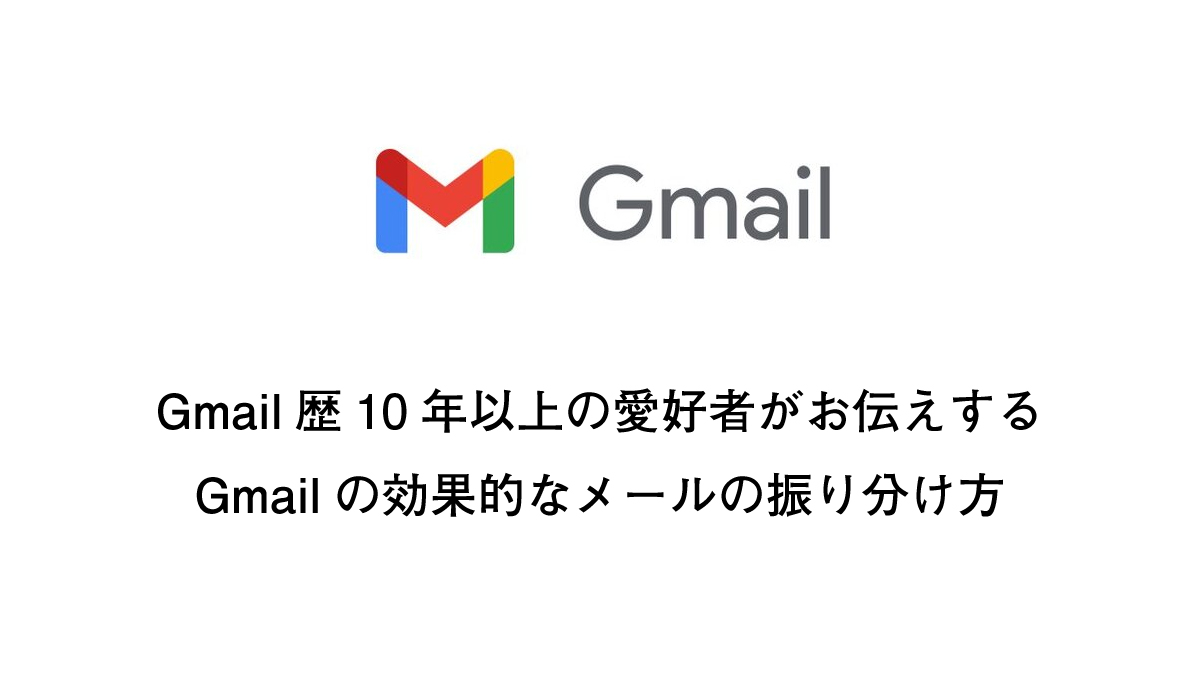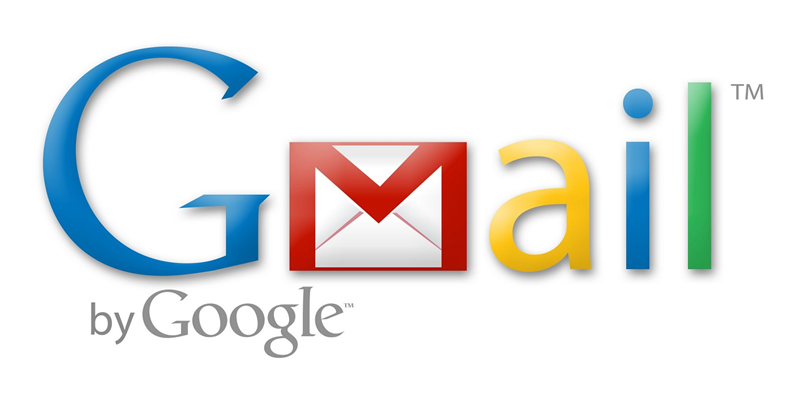こんにちは、木村太一です。
かれこれ10年以上Gmailを使ってます。移り変わりの激しいIT系の商品やサービスで、私が10年以上使っているのは、iphoneとGmailとWordPressぐらいかもしれません。
もちろん自社もGoogle Workspaceを使用しています。しかし、Gmail使いたての方だとグループで受信したものが大量に流れ込んでしまい、自分宛てのメールが埋もれてしまうので、整理方法を知ってもらってうまく活用してもらいたいので、この記事を書いています。
カテゴリーを活用する
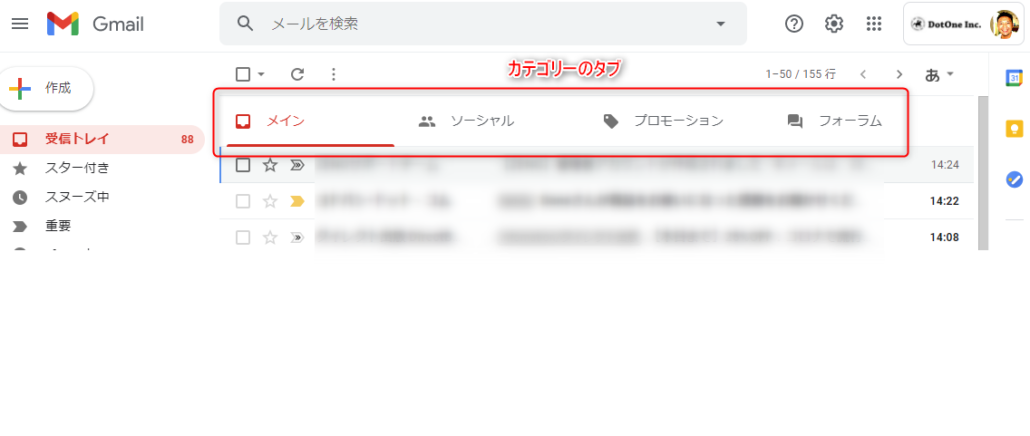
いつからか忘れましたが、カテゴリーという機能が追加されました。カテゴリーは全部で5種類ありますが、僕は「新着」以外のすべてのカテゴリーをつかっています。
カテゴリーを使うと、一度にすべてのメールを見る必要がなく便利です。
カテゴリーの分類
- メイン:一番良く見るメールや分類されないメールはこのカテゴリに属します。
- ソーシャル:SNS、メディア共有サイト、その他のソーシャル サイトからのメール
- プロモーション:主にメルマガ振り分け用です
- フォーラム:メーリングリストや各種フォーラムからのメール用です
会社でよくあるinfo@などはフォーラムに振り分けてしまいましょう。
カテゴリータブを有効にする
以下をパソコンのGmailで設定してください。
- 右上にある設定アイコン(歯車マーク)をクリック
- [すべての設定を表示]をクリック
- [受信トレイ] タブをクリックします。
- [受信トレイの種類] で、[デフォルト] を選択します。
- [カテゴリ] で、表示するタブ、新着以外の項目のチェックボックスをオンにします。
- 下にスクロールし、[変更を保存] をクリックします。
振り分けはドラッグ&ドロップでOK
振り分けしたい場合は受信したメールをドラッグ&ドロップで振り分けたいタブにぶつければOKです。
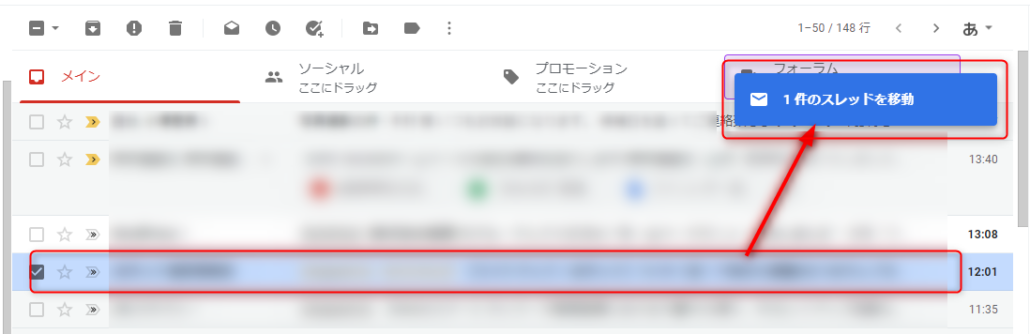
より細かく振り分け設定したい場合は、振り分けしたいメールを選択して、「メールの自動振り分け設定」から設定します。

詳しくは下記を参照してください。
選択と集中が大事
カテゴリー分けせずに、全てのメールを処理しても全く問題ないですが、僕の場合「ソーシャル」「プロモーション」「フォーラム」のものは件名だけざっと見て、全選択してアーカイブしてしまいます。
たくさんメールが貯まるのがストレスなので、なるべくアーカイブ。
アーカイブしておけば必要なときに検索すれば出てきますから。
メール処理に余計な時間を使わずに、本当にやるべきことに時間、その他リソースを使いましょう。
では、快適なPCライフを。